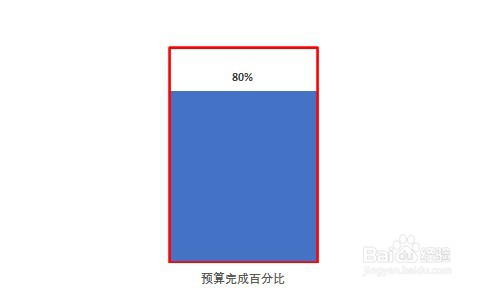1、设置图表数据源,假定预算完成80%。

2、选中数据源,点击【插入】-【推荐的图表】-【所有图表】-【柱形图】-【确定】。
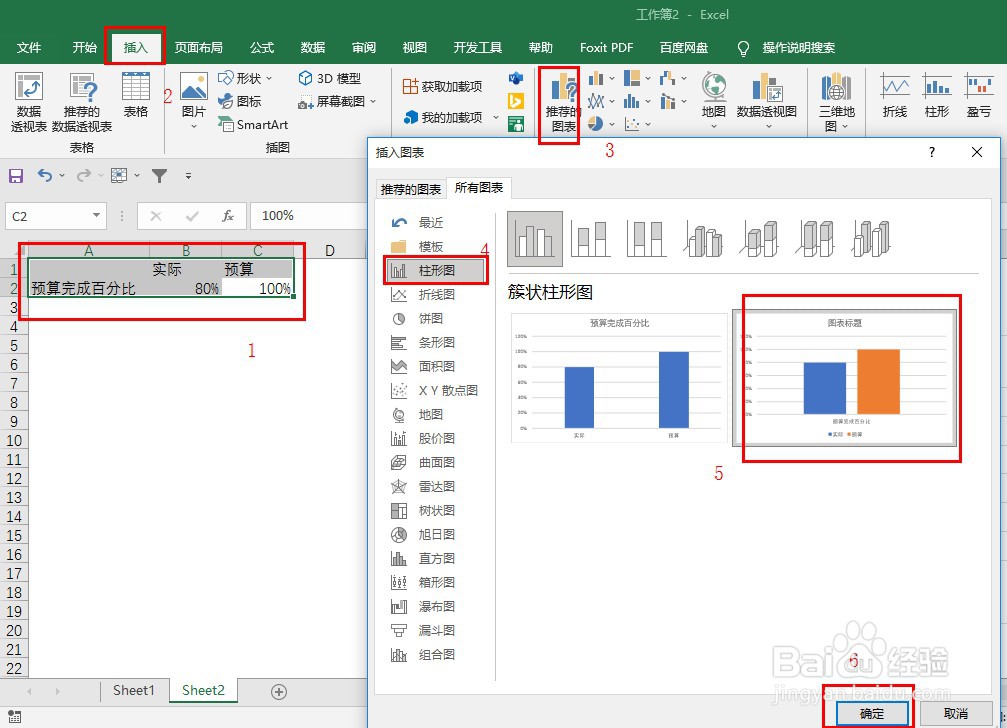
3、选中【预算】柱形,单击鼠标右键,在弹出的快捷菜单栏中选择【设置数据系列格式】
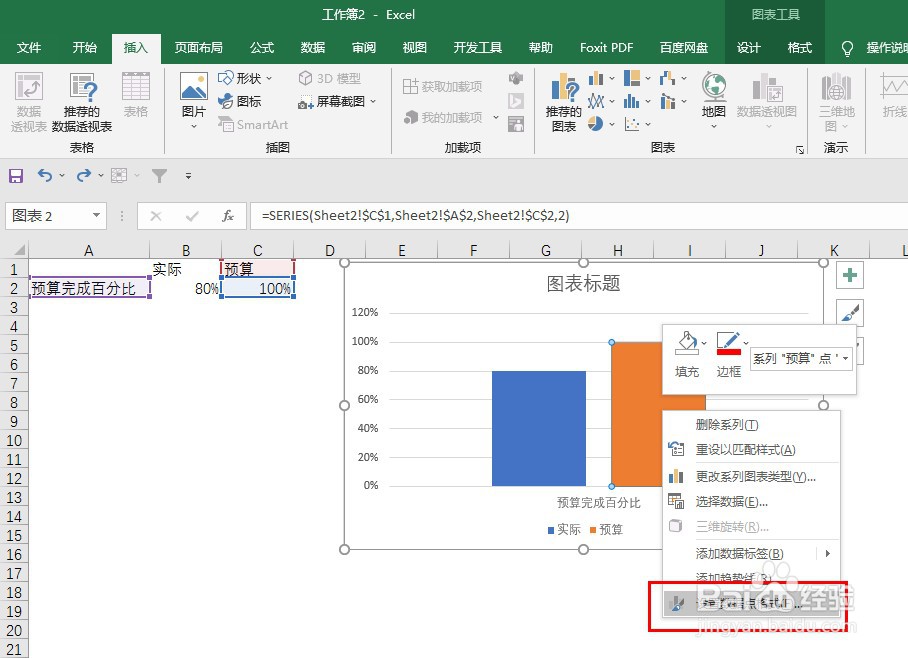
4、在弹出的【设置数据系列格式】菜单栏中,点击【填充与线条】,将【填充】修改为【无填充】,将【边框】的颜色设定为【红色】,宽度设置为【2磅】。

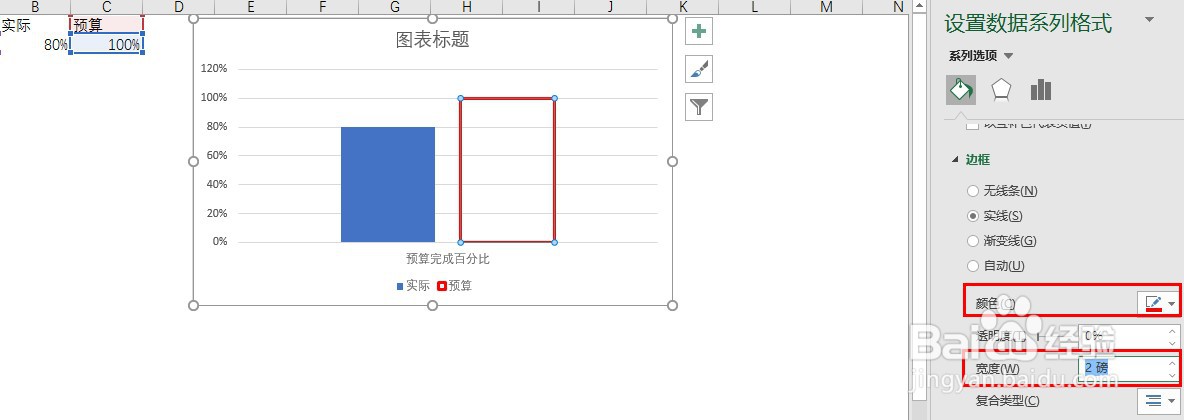
5、点击【系列选项】,将【系列重叠】设定为【100%】

6、删除坐标轴等美化图表操作,即可实现预算完成柱形百分比图的绘制。
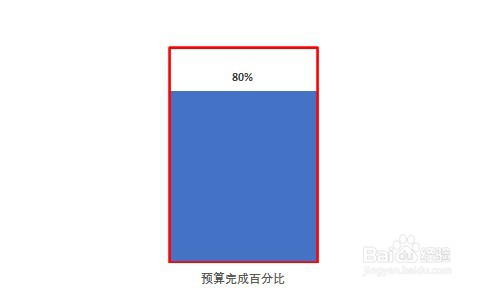
时间:2024-11-03 02:32:46
1、设置图表数据源,假定预算完成80%。

2、选中数据源,点击【插入】-【推荐的图表】-【所有图表】-【柱形图】-【确定】。
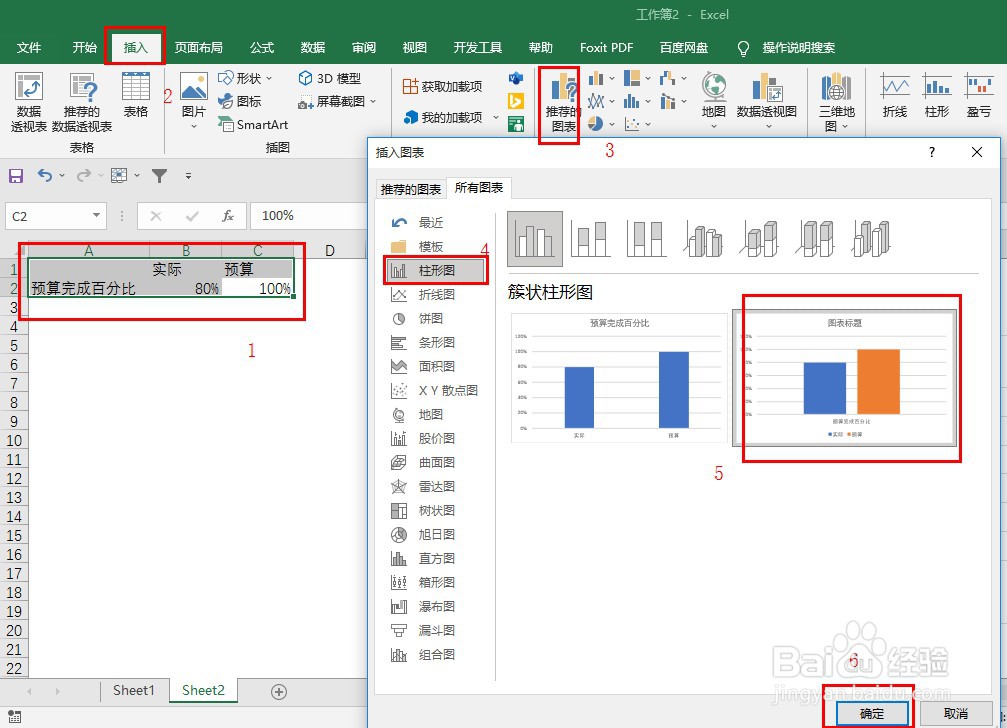
3、选中【预算】柱形,单击鼠标右键,在弹出的快捷菜单栏中选择【设置数据系列格式】
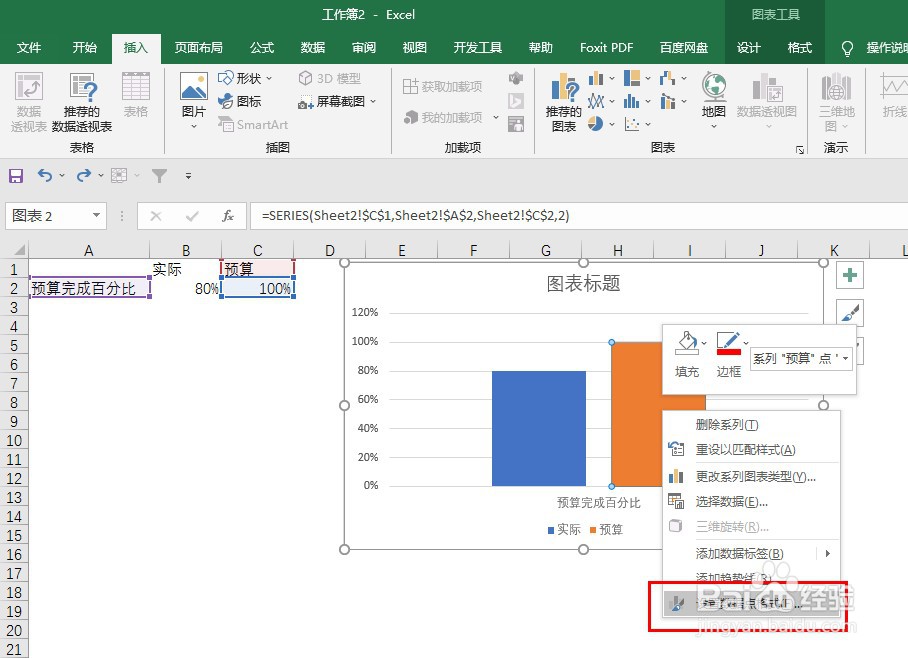
4、在弹出的【设置数据系列格式】菜单栏中,点击【填充与线条】,将【填充】修改为【无填充】,将【边框】的颜色设定为【红色】,宽度设置为【2磅】。

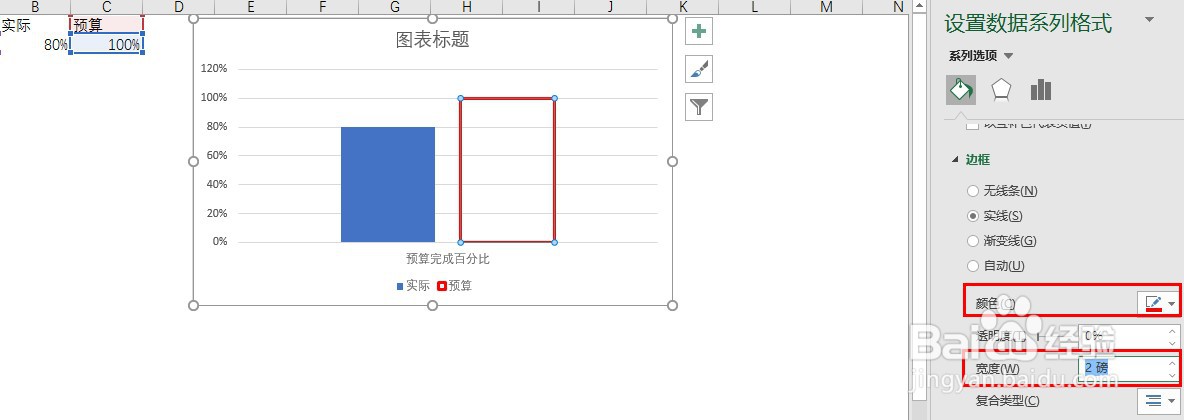
5、点击【系列选项】,将【系列重叠】设定为【100%】

6、删除坐标轴等美化图表操作,即可实现预算完成柱形百分比图的绘制。